Как делать таблицы в excel?
 7 июля, 2015
7 июля, 2015  GoodUser
GoodUser Программа Excel представляет собой многофункциональное приложение, функционал которой явно превышает возможности любой другой. Без этого приложения не обойтись экономистам, бухгалтерам и т.п. специалистам. Эксель позволяет рисовать всевозможные графики, таблицы и т.д., что значительно упрощает жизнь.
Тем не менее, несмотря на огромное количество функций, таблицы все же являются самой основной функцией, наиболее используемой юзерами. Именно из-за необходимости нарисовать красивую таблицу, скажем, для презентации или же для работы, многие и скачивают Excel и, конечно же, правильно делают. Ведь эта программа идеально заточена под выполнение подобных действий, причем таблицы могут иметь всевозможные формы и размеры и, кроме того, очень просто скопировать таблицу Excel в Word! Но давайте обо всем по порядку. Итак, далее речь пойдет о том, как делать таблицы в excel.
Как нарисовать таблицу в Excel
- Начнем, пожалуй, с того, что выделим ячейки под нашу будущую таблицу. Они могут уже быть заполненными информацией, либо же быть пустыми, в общем-то, это не имеет значения.
- Теперь откройте меню «Вставка», там будет пункт «Таблица», жмите на него. Обратите внимание, что изначально стиль данной таблицы будет выбран программой по умолчанию, однако потом вы сможете изменить его, зайдя в пункт «Форматировать как таблицу» или в «Стиль».
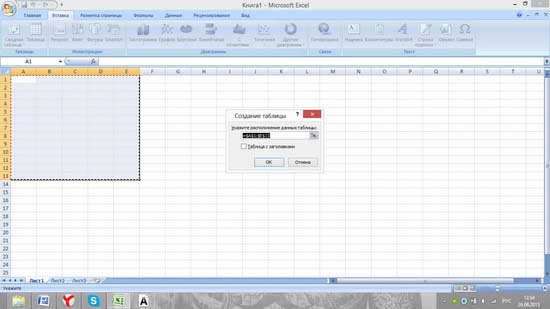
- После нажатия на кнопку «Таблица», перед вами появится небольшое окошко с просьбой указать расположение данных. Если первый пункт вы пропустили и не выделили нужные ячейки, введите данные сейчас. Если же вы предварительно их выделили, поле будет заполненным, от вас лишь требуется нажать «ОК». На данном этапе вы также можете изменить расположение таблицы, даже если ранее уже выбрали конкретные ячейки.
- В этом же окне можно увидеть строчку «Таблица с заголовками». Если заголовки вам нужны, поставьте напротив галочку, если нет – оставьте все, как есть. На этом создание таблиц в excel завершено, после нажатия на «ОК» у вас будет построена традиционная таблица в Экселе.
Как работать с таблицей
Теперь вы можете корректировать саму таблицу, менять/добавлять данные, удалять/добавлять строчки и столбики, тем самым расширяя границы таблицы и т.д. Так, например, если навести курсор на нижний угол таблицы и потянуть за него, та начнет увеличиваться, точно также можно добиться и ее уменьшения.
Таблицу можно сделать чуть габаритнее. Для этого выделить любую строчку или столбец и кликните правой мышиной кнопкой по ней. Выпадет меню, в котором необходимо выбрать пункт «Вставить», а потом – любую из перечисленных строк, например, «Столбцы таблицы слева». Таким способом ваша табличка может обрастать все новыми элементами. Также по данным таблицы можно построить диаграмму. Я надеюсь, что вопрос, как работать с таблицами в excel стал для вас более понятным!
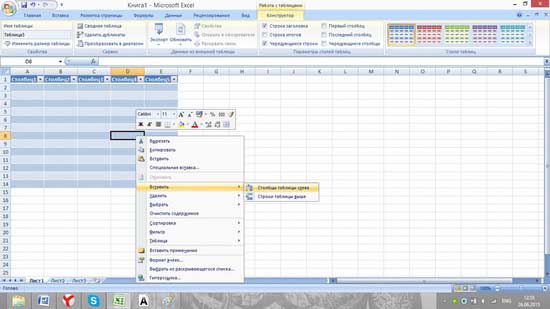
Конечно, все нюансы рассмотреть не получится, уж больно их много. Но самое основное, так сказать, азы, вы теперь знаете, а далее дело за малым – нарисовать таблицу самому!

 Опубликовано в
Опубликовано в  Метки:
Метки: 
 (+3 баллов, 3 оценок)
(+3 баллов, 3 оценок)